Windows 11/10 コンピューター上の複数のフォルダーに数百または数千の写真がありますか?写真を閲覧するためにスペース キーを押したり、ページ上下キーを押したりしなければならなかった時代は終わりました。システムに保存されているさまざまな画像を参照する場合は、スライドショーで表示するのが最適です。スライドショー停滞した画像にビデオのような雰囲気を加えることで、写真の視聴体験が向上します。 Windows 11/10 で写真をきれいなスライドショーで表示したい場合は、このガイドが非常に役立ちます。
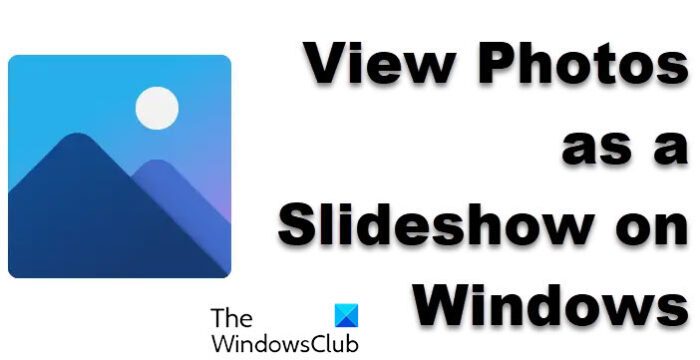
Windows 11/10 で写真をスライドショーとして表示する
Windows 11/10 で写真や写真をスライドショーとして表示するには 4 つの方法があります
- エクスプローラーのスライドショー機能を使用する
- Windows フォト アプリを使用する
- 他のアプリを使用してスライドショーを表示する
- デスクトップ上で写真をスライド ショーとして表示します。
これらの各方法を詳しく見てみましょう。
1] エクスプローラーのスライドショー機能を使用する
からファイルエクスプローラー' スライドショーで表示したいすべての画像が含まれるフォルダーに移動します。
「ピクチャ」フォルダで、最初の画像スライドショーに含めるには、ボタンを長押しします。シフトキーキーボードで最後の写真。このアクションでは、選択した最初の画像と最後の画像の間のすべての画像が選択されます。
を長押しすると、個々の画像を選択できます。Ctrlキー次に、各画像を個別にクリックして、スライドショー。
ここで「」を選択してください管理' オプションは、上部リボンの ' の下に表示されます。画像ツール'
「」を選択しますスライドショー' 写真のスライドショーを開始するオプション。
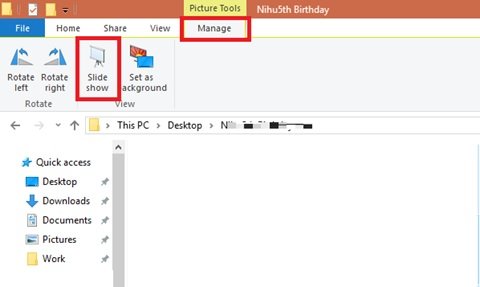
「」をクリックするとすぐにスライドショー』オプションを選択すると、選択したすべての画像が 1 つずつ表示されます。スライドショーを終了するには、「」を押します。ESCキーキーボードで「」と入力してください。また、スライドショーの詳細コントロールを表示するには、画面を右クリックします。
- クリック 'ループ'画像を連続的に実行するには
- 画像の遷移速度を調整するには、「」をクリックします。遅い、「」中くらい、' または '速い。
- 写真を手動で変更するには、「」をクリックします。一時停止'自動モードに戻るには、「」をクリックします。遊ぶ。」
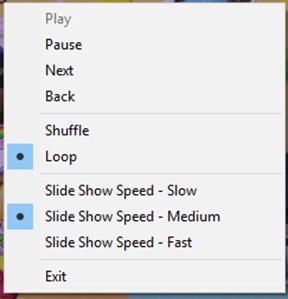
これは、Windows 10 でスライドショーを実行する最も簡単で便利な方法の 1 つです。
2] Windows フォト アプリを使用する
Windows フォト アプリケーションには多くの機能が隠されており、その 1 つは組み込みのスライドショー メーカーです。このアプリケーションは非常にシンプルです。アプリケーションに写真フォルダーをアップロードするだけで、写真アプリが魅力的なデジタル スライドショーを大量に作成します。
「」に移動します写真' からのアプリスタートメニュー」。「」をクリックしてくださいフォルダー'。
写真フォルダーが表示されない場合は、「」をクリックしてください。どこを見るかを選択してください' の下に表示されますすべての写真が表示されない'
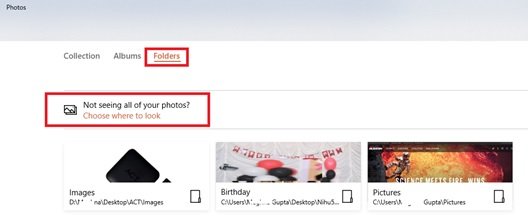
ここで「」をクリックしてください。フォルダーを追加する' オプション
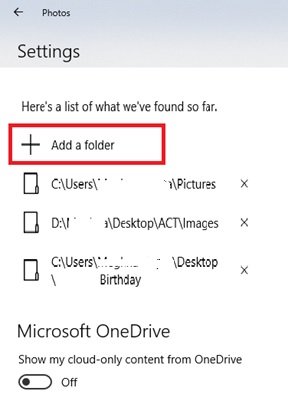
写真フォルダーを選択し、「」をクリックします。スライドショー」右上隅に表示されるオプション。

選択したフォルダーのスライドショーが開始されます。スライドショーを停止するには、「」をクリックします。ESCキー' または単にマウスで画面上の任意の場所をクリックします。
3] 他のアプリを使用してスライドショーを表示する
多くのユーザーにとって、写真アプリは写真のデフォルトのビューアではない可能性があります。このような場合、ユーザーは他の Windows プログラムでスライドショーを実行できます。これらのプログラムには、Windows フォト ビューアー、フォト ギャラリー、Picasa が含まれます。このうち、Windows フォト ビューアーは人気のあるオプションです。このアプリケーションは写真アプリに置き換えられましたが、このガイドで復元。このアプリケーションを使用して写真をスライドショーで表示するには:
- Windows フォト ビューアーを開くか、任意の画像をクリックします。
- 次に、中央下部にある丸いアイコンをクリックします。これにより、写真のスライドショーが開始されます。
- 終了するには、「」をクリックします。ESCキー'。
フォト ギャラリーなどの他のプログラムでは、「シネマティック」、「パン」、「ズーム」などのアニメーション オプションが提供されています。したがって、自然な画像がある場合、それは他にはない生き生きとしたものになる可能性があります。
4]デスクトップ上で写真をスライドショーとして表示する
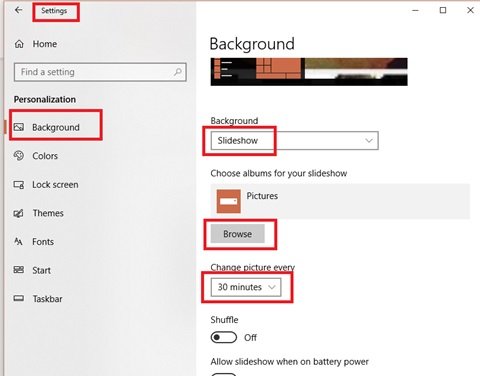
この方法では、スライド ショーで画像がデスクトップの背景として再生されます。フォルダー内の写真をデスクトップ上でスライド ショーとして表示するように設定するには、次の手順に従います。
- からスタートメニュー「に行く」設定'
- 「オン」をクリックしますパーソナライゼーション'
- 右側の「」の下背景'をクリックして選択します。スライドショー'
- デフォルトでは、選択されたフォルダーは '写真。」 「」を押すことができますブラウズ' 下 'スライドショー用のアルバムを選択してください' デフォルトの画像の場所を変更します。
- 最後に、「」の下に、ごとに画像を変更します' オプションで 1 分から 1 日までの範囲を選択し、Windows 10 デスクトップに新しい画像を表示する頻度を決定します。
スライド ショーでは、フォルダー内の最初の画像から順に画像が再生されます。画像をランダムに並べる「シャッフル」を選択できます。
Windows 11/10 でスライドショーを作成すると、写真を閲覧する際の全体的なエクスペリエンスが向上します。
このガイドが、個人のニーズに基づいて Windows 11/10 でスライドショーを作成するための多数のオプションを提供したことを願っています。さらにヒントがある場合は、以下のコメントセクションでお知らせください。






